Na iPhonu a iPadu umožňuje funkce Apple Visual Look Up pro fotografie izolovat předmět obrázku od jeho pozadí, abyste jej mohli zkopírovat do schránky pro použití jinde nebo sdílet v jiné aplikaci.
Apple říká, že funkce Vizuální vyhledávání na iPhonu spoléhá na pokročilé strojové učení a její schopnost rozpoznat a izolovat předměty z různých fotografií je docela působivá. Pokud chcete znát více tipů a triků, jak pracovat s fotkou na iPhone nebo jak jí rovnou pořídit, navštivte kurz focení iPhonem, který vám vše ukáže a jedná se také o výborný dárek!
Ve skutečnosti je to tak snadné, že provádění pečlivých akcí zaměřených na izolaci objektů v aplikacích pro úpravu obrázků by se mohlo brzy stát minulostí. Zde je návod, jak to funguje.
- Spusťte Fotky a vyberte obrázek z knihovny obsahující dobře definovaný předmět.
- Stiskněte a podržte předmět, dokud se nezačne vlnit a kolem jeho obrysu nebude proudit bílá záře.
- V zobrazené místní nabídce klepněte na Kopírovat a odešlete izolovaný předmět do schránky pro vložení jinam, nebo klepněte na Sdílet... pro přístup ke standardním možnostem sdílení v nabídce Akce a odešlete jej dál.
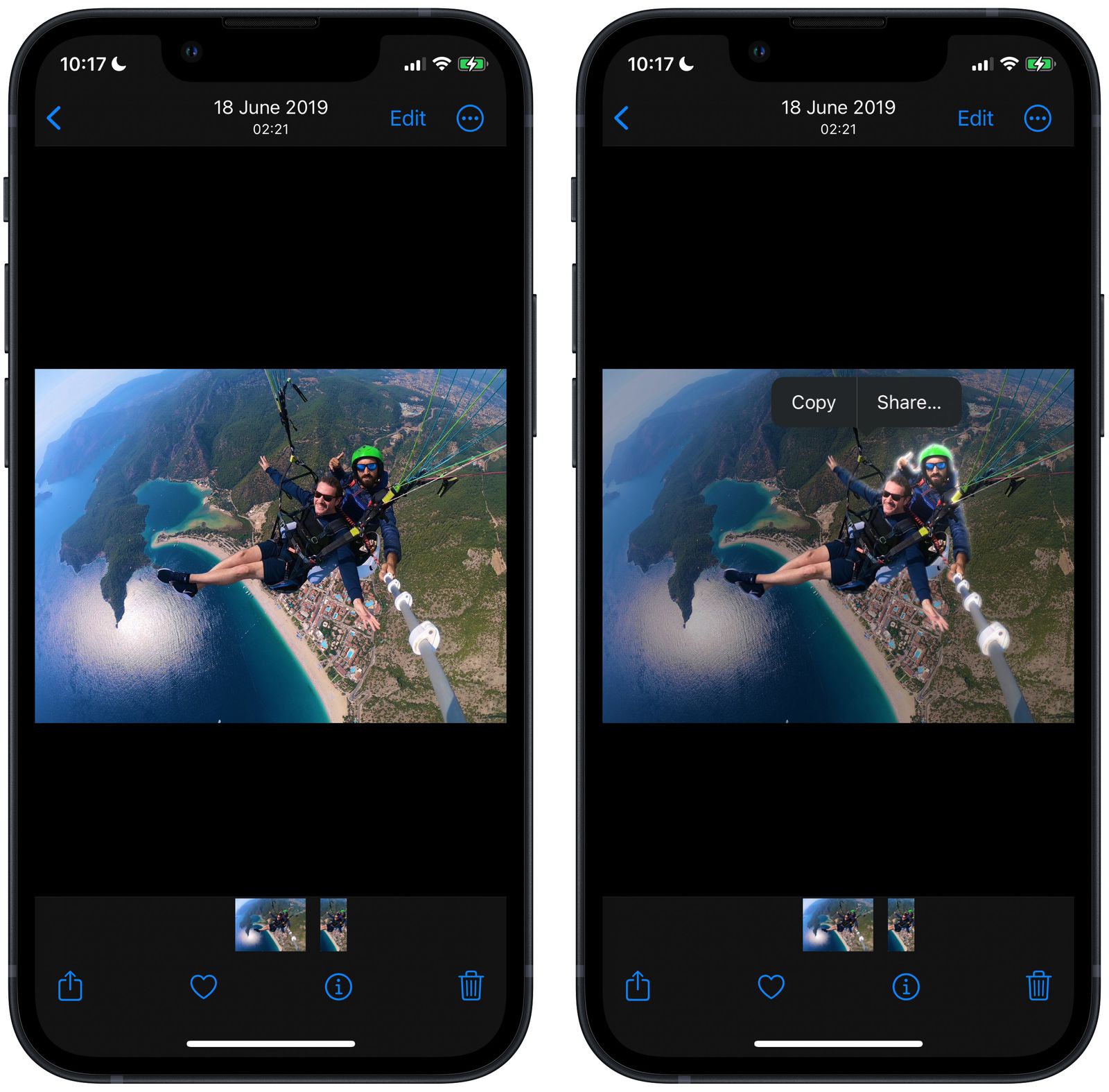
- Případně stiskněte a podržte předmět, abyste jej zvedli z pozadí. Nyní, aniž byste sundali prst z obrazovky, použijte jiný prst k ukončení aplikace Fotky a spusťte Zprávy, Mail, Poznámky nebo jinou aplikaci, která přijímá obrázky.
- Nyní přetáhněte a uvolněte předmět, abyste jej umístili na požadované místo ve vstupním poli.
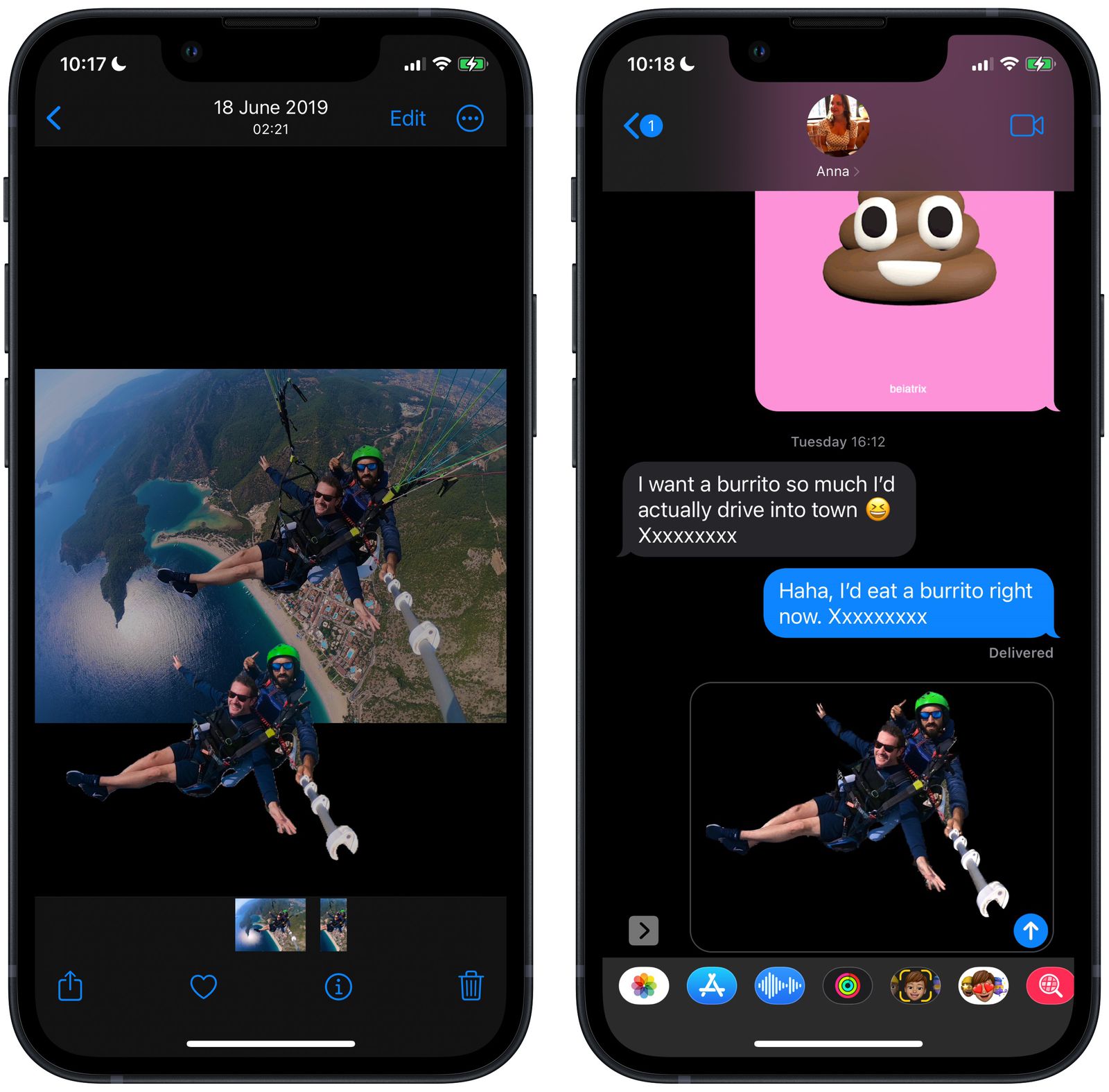
To je všechno. Můžete jej dokonce použít v pozastavených snímcích ve videích. Tato funkce funguje nejen ve Fotkách, ale také na snímcích obrazovky a ve funkci Quick Look v aplikaci Soubory.
Jak již bylo zmíněno, funkce využívá pokročilé strojové učení a analýzu obrazu, proto je dostupná pouze na telefonech s čipem A12 Bionic nebo novějším. Procesor A12 Bionic debutoval v roce 2018 v iPhonu XS, iPhonu XS Max a iPhonu XR, takže pro jeho fungování musíte používat jeden z těchto iPhonů nebo novější model.
.png)